电脑强制关闭程序操作方法介绍
来源:www.laobaicai.net 发布时间:2023-01-29 13:15
最近有位用户在使用电脑的过程当中,却发现有些应用程序无法关闭了,用户想要强制关闭程序,但是却不知道应该如何操作,那么电脑如何强制关闭程序呢?今天老白菜u盘装系统为大家介绍电脑强制关闭程序的操作方法。
电脑强制关闭程序操作方法:
1、打开任务管理器,同时点击点击shift+ctrl+Esc键,打开任务管理器。如图所示:
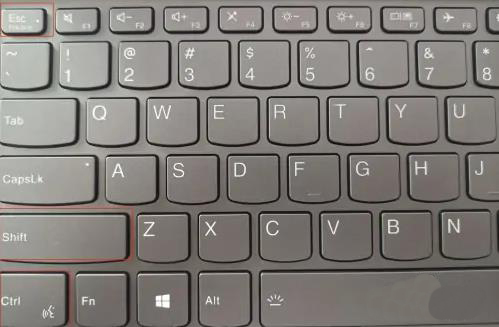
2、右键需要关闭的程序,打开任务管理器后,找到需要结束的程序并右键点击。如图所示:
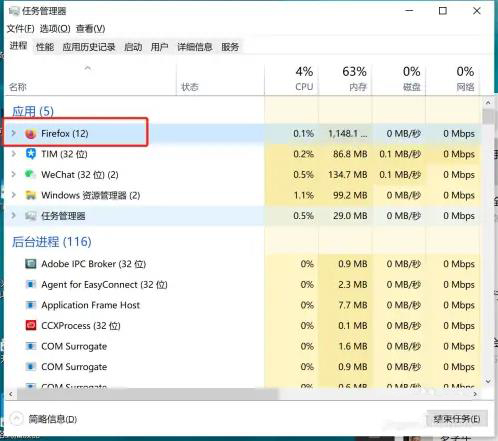
3、关闭程序,右键点击程序,点击结束任务,程序关闭。如图所示:
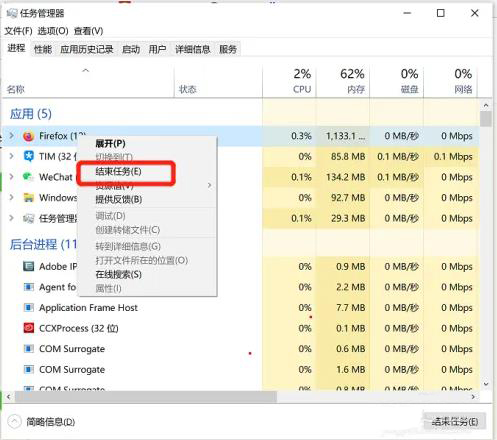
关于电脑强制关闭程序的操作方法就为小伙伴们介绍到这边了,如果用户们使用电脑的时候碰到了相同的情况,可以参考上述方法步骤进行操作哦,希望本篇教程能够帮到大家,更多精彩教程请关注老白菜官方网站。
推荐阅读
"老白菜u盘启动盘电脑重装得力助手"
- win11系统如何设置指纹解锁 2024-05-07
- win10系统玩dnf不能打字如何解决 2024-05-06
- win11系统提示程序阻止关机怎么办 2024-05-04
- win10系统共享文件没有权限访问如何解决 2024-05-02
win11系统如何关闭休眠按钮
- win10系统输入法不见了怎么解决 2024-04-30
- win10系统如何设置共享打印机 2024-04-29
- win10系统设置打不开如何解决 2024-04-29
- win11系统不能共享打印机怎么办 2024-04-27
老白菜下载
更多-
 老白菜怎样一键制作u盘启动盘
老白菜怎样一键制作u盘启动盘软件大小:358 MB
-
 老白菜超级u盘启动制作工具UEFI版7.3下载
老白菜超级u盘启动制作工具UEFI版7.3下载软件大小:490 MB
-
 老白菜一键u盘装ghost XP系统详细图文教程
老白菜一键u盘装ghost XP系统详细图文教程软件大小:358 MB
-
 老白菜装机工具在线安装工具下载
老白菜装机工具在线安装工具下载软件大小:3.03 MB










